Редактор DataSet

- Урок 22: Редактор DataSet, Вычисляемые поля
- Обзор
- Обзор
Редактор DataSet
Вычисляемые поля
Управление TDBGrid во время выполнения
ex22.zip
В этой статье вы узнаете о Редакторе DataSet и о способах управления компонентом TDBGrid во время выполнения программы. Здесь же будут рассмотрены вычисляемые поля - весьма ценная особенность Редактора DataSet.
Примеры, которые вы увидите в этой статье, продемонстрируют основные способы, которыми пользуются большинство программистов для показа таблиц БД пользователям. Для понимания большей части материала требуется общее знание среды и языка Delphi.
Редактор DataSet может быть вызван с помощью объектов TTable или TQuery. Чтобы начать работать с ним, положите объект TQuery на форму, установите псевдоним DBDEMOS, введите SQL запрос "select * from customer" и активизируйте его (установив св-во Active в True).
Откройте комбобокс “Object Selector” вверху Инспектора Объектов - в настоящее время там имеется два компонента: TForm и TQuery.
Нажмите правую кнопку мыши на объекте TQuery и в контекстном меню выберите пункт “Fields Editor”. Нажмите кнопку Add - появиться диалог Add Fields, как показано на рис.1
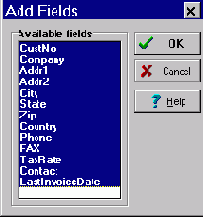
Рис.1: Диалог Add Fields Редактора DataSet.
По-умолчанию, все поля в диалоге выбраны. Нажмите на кнопку OK, чтобы выбрать все поля, и закройте редактор. Снова загляните в “Object Selector”, теперь здесь появилось несколько новых объектов, (см. рис.2)
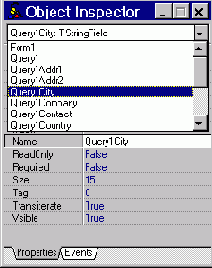
Рис.2: Object Selector показывает в списке все объекты созданные в Редакторе DataSet. Вы можете также найти этот список в определении класса TForm1.
Эти новые объекты будут использоваться для визуального представления таблицы CUSTOMER пользователю.
Вот полный список объектов, которые только что созданы:
Query1CustNo: TFloatField;
Query1Company: TStringField;
Query1Addr1: TStringField;
Query1Addr2: TStringField;
Query1City: TStringField;
Query1State: TStringField;
Query1Zip: TStringField;
Query1Country: TStringField;
Query1Phone: TStringField;
Query1FAX: TStringField;
Query1TaxRate: TFloatField;
Query1Contact: TStringField;
Query1LastInvoiceDate: TDateTimeField;
Я вырезал и вставил этот список из определения класса TForm1, которое можно найти в окне Редактора исходного текста. Происхождение имен показанных здесь, должно быть достаточно очевидно. Часть "Query1" берется по-умолчанию от имени объекта TQuery, а вторая половина от имени поля в таблице Customer. Если бы мы сейчас переименовали объект Query1 в Customer, то получили бы такие имена:
CustomerCustNo
CustomerCompany
Это соглашение может быть очень полезно, когда Вы работаете с несколькими таблицами, и сразу хотите знать, на поле какой таблицы ссылается данная переменная.
Любой объект, созданный в редакторе DataSet является наследником класса TField. Точный тип потомка зависит от типа данных в конкретном поле. Например, поле CustNo имеет тип TFloatField, а поле Query1City имеет тип TStringField. Это два типа полей, которые Вы будете встречать наиболее часто. Другие типы включают тип TDateTimeField, который представлен полем Query1LastInvoiceDate, и TIntegerField, который не встречается в этой таблице.
Чтобы понять, что можно делать с потомками TField, откройте Browser, выключите просмотр полей Private и Protected, и просмотрите свойства и методы Public и Published соответствующих классов.
Наиболее важное свойство называется Value. Вы можете получить доступ к нему так:
procedure TForm1.Button1Click(Sender: TObject);
var
d: Double;
S: string;
begin
d := Query1CustNo.Value;
S := Query1Company.Value;
d:=d+1;
S := 'Zoo';
Query1CustNo.Value := d;
Query1Company.Value := S;
end;
В коде, показанном здесь, сначала присваиваются значения переменным d и S. Следующие две строки изменяют эти значения, а последний две присваивают новые значения объектам. Не имеет большого смысла писать код, подобный этому, в программе, но этот код служит лишь для того, чтобы продемонстрировать синтаксис, используемый с потомками TField.
Свойство Value всегда соответствует типу поля, к которому оно относится. Например у TStringFields - string, TCurrencyFields - double. Однако, если вы отображаете поле типа TCurrencyField с помощью компонент, “чувствительных к данным” (data-aware: TDBEdit, TDBGrid etc.), то оно будет представлена строкой типа: "$5.00".
Это могло бы заставить вас думать, что у Delphi внезапно отключился строгий контроль типов. Ведь TCurrencyField.Value объявлена как Double, и если Вы пробуете присвоить ему строку, Вы получите ошибку “type mismatch” (несоответствие типа). Вышеупомянутый пример демонстрирует на самом деле свойства объектов визуализации данных, а не ослабление проверки типов. (Однако, есть возможность получить значение поля уже преобразованное к другому типу. Для этого у TField и его потомков имеется набор методов типа AsString или AsFloat. Конечно, преобразование происходит только тогда, когда имеет смысл.)
Если нужно получить имена полей в текущем DataSet, то для этого используется свойство FieldName одним из двух способов, показанных ниже:
S := Query1.Fields[0].FieldName;
S := Query1CustNo.FieldName;
Если вы хотите получить имя объекта, связанного с полем, то вы должны использовать свойство Name:
S := Query1.Fields[0].Name;
S := Query1CustNo.Name;
Для таблицы CUSTOMER, первый пример вернет строку "CustNo", а любая из строк второго примера строку "Query1CustNo".
- выполнение вычислений по двум или более полям в DataSet, и отображение результата вычислений в третьем поле.
- имитация соединения двух таблиц с возможностью редактировать результат соединения.
Эта программа связывает три таблицы в отношении один ко многим. В частности, ORDERS и ITEMS связаны по полю OrderNo, а ITEMS и PARTS
связаны по полю PartNo. ( В таблице ORDERS хранятся все заказы; в таблице ITEMS - предметы, указанные в заказах; PARTS - справочник предметов). В программе можно перемещаться по таблице ORDERS и видеть связанный с текущим заказом список включенных в него предметов. Программа CALC_SUM достаточно сложная, но хорошо иллюстрирует мощность вычисляемых полей. Последовательность создания проекта CALC_SUM:
- Создайте новый проект (File|New Project) и удалите из него форму (в Менеджере Проекта View|Project Manager)
- Выберите эксперта форм БД из меню Help.
- На первом экране, выберите "Create a master/detail form" и "Create a form using TQuery Objects".
- Нажмите кнопку Next и выберите таблицу ORDERS.DB из псевдонима БД DBDEMOS.
- Нажмите Next и выберите поля OrderNo, CustNo, SaleDate, ShipDate и ItemsTotal из таблицы ORDERS.DB.
- Нажмите Next и выберите "Horizontal" из расстановки компонентов dbEdit на форме.
- Нажмите Next и выберите таблицу ITEMS.DB.
- В двух следующих экранах выберите все поля из таблицы и поместите их в grid.
- Нажмите Next и выберите поле OrderNo из Master и Detail ListBoxes, и Нажмите кнопку Add.
- Нажмите Next и сгенерируйте форму.
Выделите первый из двух объектов TQuery и установят свойство Active в True. Для Query2 в свойстве SQL напишите текст запроса:
select * from Items I, Parts P
where (I.OrderNo =:OrderNo) and
(I.PartNo=P.PartNo)
Активизируйте объект Query2 (Active установите в True) и вызовите редактор DataSet (Fields Editor) для него. Вызовите диалог Add Fields и добавьте поля OrderNo, PartNo, Qty и ListPrice.
Нажмите Define и ведите слово Total в поле FieldName. Установите Field Type в CurrencyField. Проверьте что Calculated CheckBox отмечен. Нажмите Ok и закройте редактор DataSet.
Простой процесс описанный в предыдущем абзаце, показывает как создать вычисляемое поле. Если посмотреть в DBGrid, то можно видеть, что там теперь есть еще одно пустое поле. Для того, чтобы поместить значение в это поле, откройте в Инспекторе Объектов страницу событий для объекта Query2 и сделайте двойной щелчок на OnCalcFields. Заполните созданный метод так:
procedure TForm2.Query2CalcFields(DataSet: TDataSet);
begin
Query2NewTotalInvoice.Value := 23.0;
end;
После запуска программы поле Total будет содержит строку $23.00.
Это показывает, насколько просто создать вычисляемое поле, которое показывает правильно сформатированные данные. На самом деле это поле должно показывать нечто другое - произведение полей Qty (количество) и ListPrice (цена). Для этого вышеприведенный код для события OnCalcFields нужно изменить следующим образом:
procedure TForm1.Query2CalcFields(DataSet: TDataset);
begin
Query2Total.Value:=Query2Qty.Value*Query2ListPrice.Value;
end;
Если теперь запустить программу, то поле Total будет содержать требуемое значение.
В обработчике события OnCalcFields можно выполнять и более сложные вычисления (это будет показано позже), однако следует помнить, что это вызывает соответствующее замедление скорости работы программы.
Теперь давайте добавим вычисляемое поле для первой таблицы (Query1, ORDERS), которое будет отображать сумму значений из поля Total второй таблицы (Query2) для данного заказа. Вызовите редактор DataSet для объекта Query1 и добавьте вычисляемое поле NewItemsTotal типа CurrencyField. В обработчике события OnCalcFields для Query1 нужно подсчитать сумму и присвоить ее полю NewItemsTotal:
procedure TForm1.Query1CalcFields(DataSet: TDataset);
var
R : Double;
begin
R:=0;
with Query2 do begin
DisableControls;
Close;
Open;
repeat
R:=R+Query2Total.Value;
Next;
until EOF;
First;
EnableControls;
end;
Query1NewItemsTotal.Value:=R;
end;
В данном примере сумма подсчитывается с помощью простого перебора записей, это не самый оптимальный вариант - можно, например, для подсчета суммы использовать дополнительный объект типа TQuery. Метод DisableControls вызывается для того, чтобы отменить перерисовку DBGrid при сканировании таблицы. Запрос Query2 переоткрывается для уверенности в том, что его текущий набор записей соответствует текущему заказу.
Поместите на форму еще один элемент DBEdit и привяжите его к Query1, полю NewItemsTotal.
Запустите программу, ее примерный вид показан на рис.3
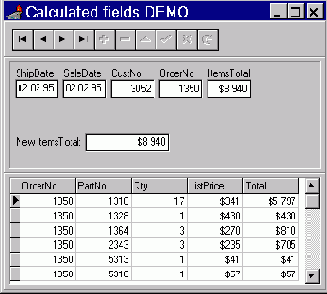
Рис.3: Программа CALC_SUM
Как видно из программы, наличие поля ItemsTotal в таблице ORDERS для данного примера необязательно и его можно было бы удалить (однако, оно необходимо в других случаях).
- Управление TDBGrid во время выполнения
Вы можете использовать свойство Options объекта DBGrid, чтобы изменить ее представление. Свойство Options может принимать следующие возможные значения:
| DgEditing | Установлен по-умолчанию в true, позволяет пользователю редактировать grid. Вы можете также установить свойство ReadOnly grid в True или False. |
| DgTitles | Будут ли видны названия колонок. |
| DgIndicator | Будут ли видны небольшие иконки слева. |
| DgColumnResize | Может ли пользователь менять размер колонки. |
| dgColLines | Показывать ли линии между колонками. |
| dgRowLines | Показывать ли линии между строками. |
| dgTabs | Может ли пользователь использовать tab и shift-tab для переключения между колонками. |
Как объявлено в этой структуре:
TDBGridOption = (dgEditing, gdAlwaysShowEditor, dgTitles,
dgIndicator, dgColumnResize, dgColLines,
dgRowLines, dgTabs);
Например Вы можете установить опции в Runtime написав такой код:
DBGrid1.Options := [dgTitles, dgIndicator];
Если Вы хотите включать и выключать опции, это можно сделать с помощью логических операций. Например, следующий код будет добавлять dgTitles к текущему набору параметров:
DBGrid1.Options := DBGrid1.Options + [dgTitles];
Пусть есть переменная ShowTitles типа Boolean, тогда следующий код позволяют включать и выключать параметр одной кнопкой:
procedure TForm1.Button3Click(Sender: TObject);
begin
if ShowTitles then
DBGrid1.Options := DBGrid1.Options + [dgTitles]
else
DBGrid1.Options := DBGrid1.Options - [dgTitles];
ShowTitles := not ShowTitles;
end;
Если Вы хотите скрыть поле в run-time, то можете установить свойство visible в false:
Query1.FieldByName(‘CustNo’).Visible := False;
Query1CustNo.Visible := False;
Обе строки кода выполняют идентичную задачу. Чтобы показать поле снова, установите видимый в true:
Query1.FieldByName(‘CustNo’).Visible := True;
Query1CustNo.Visible := True;
Если Вы хотите изменить положение колонки в Runtime, можете просто изменить индекс, (первое поле в записи имеет индекс нуль):
Query1.FieldByName(‘CustNo’).Index := 1;
Query1CustNo.Index := 2;
По-умолчанию, поле CustNo в таблице Customer является первым. Код в первой строке перемещает это поле во вторую позицию, а следующая строка перемещает его в третью позицию. Помните, что нумерация полей начинается с нуля, так присвоение свойству Index 1 делает поле вторым в записи. Первое поле имеет Index 0.
Когда Вы изменяете индекс поля, индексы других полей в записи изменяются автоматически.
Если Вы хотите изменить ширину колонки в Runtime, только измените свойство DisplayWidth соответствующего TField.
Query1.FieldByName(‘CustNo’).DisplayWidth := 12;
Query1CustNo.DisplayWidth := 12;
Величина 12 относится к числу символов, которые могут быть показаны в видимом элементе.
Программа DBGR_RT показывает как работать с DBGrid в Runtime. Программа достаточно проста, кроме двух небольших частей, которые описаны ниже. Первая часть показывает, как создать check box в Runtime, а вторая показывает, как изменить порядок пунктов в listbox в Runtime.
При создании формы (событие OnCreate) ListBox заполняется именами полей, далее создается массив объектов CheckBox, соответствующий полям в таблице. Сперва все CheckBox’ы выбраны и все поля в таблице видимы. Программа узнает через TTable1 имена полей и присваивает их свойству Caption соответствующего CheckBox. Кроме того, обработчику события OnClick всех CheckBox’ов присваивается процедура ChBClick, которая и включает/выключает поля в DBGrid.
procedure TForm1.FormCreate(Sender: TObject);
var
i : Word;
R : Array[0..49] of TCheckBox;
begin
{Fill ListBox}
ListBox1.Clear;
for i:=0 to Table1.FieldCount-1 do
ListBox1.Items.Add(Table1.Fields[i].FieldName);
{Make CheckBoxes}
for i:=0 to Table1.FieldCount-1 do begin
R[I] := TCheckBox.Create(Self);
R[I].Parent := ScrollBox1;
R[I].Caption := Table1.Fields[i].FieldName;
R[I].Left := 10;
R[I].Top := I * CheckBox1.Height + 5;
R[I].Width := 200;
R[I].Checked := True;
R[I].OnClick := ChBClick;
end;
end;
Большая часть кода в этом примере выполняет относительно простые задачи, типа назначения имен и положений check boxes. Вот две ключевых строки:
R[I] := TCheckBox.Create(Self);
R[I].Parent := ScrollBox1;
Первая строки создает CheckBox с заданным Owner (Владельцем). Вторая строки назначает Parent (Родителя) для CheckBox. Чтобы понять различия между Родителем и Владельцем, посмотрите соответствующие свойства в online-help.
Программа содержит ListBox, который показывает текущий порядок полей в DataSet. Для изменения порядка полей в DataSet (а, следовательно, в DBGrid) используются две кнопки. При нажатии на одну из кнопок, выбранное в ListBox’е поле перемещается на одну позицию вверх или вниз. Синхронно с этим меняется и порядок полей в DBGrid. Код, показанный ниже, изменяет Index поля для Table1, изменяя, таким образом, позицию поля в DBGrid. Эти изменения касаются только визуального представления DataSet. Физически данные на диске не изменяются.
procedure TForm1.downButtonClick(Sender: TObject);
var
i : Integer;
begin
with ListBox1 do
if (ItemIndex<Items.Count-1)and(ItemIndex<>-1) then begin
i := ItemIndex;
{move ListBox item}
Items.Move(i, i+1);
ItemIndex := i+1;
{move Field}
Table1.Fields[i].Index:=i+1;
end;
end;
Последняя строка в примере как раз та, которая фактически изменяет индекс колонки, которую пользователь хочет переместить. Две строки кода непосредственно перед ней перемещают текущую строку в ListBox на новую позицию.
Внешний вид программы DBGR_RT показан на рис.4
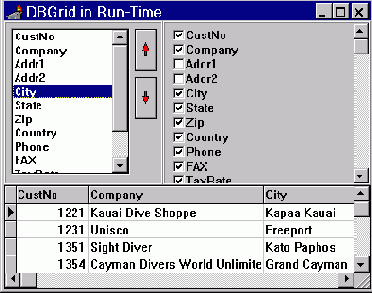
Рис.4: Программа DBGR_RT